Cómo restablecer HomePod y HomePod mini
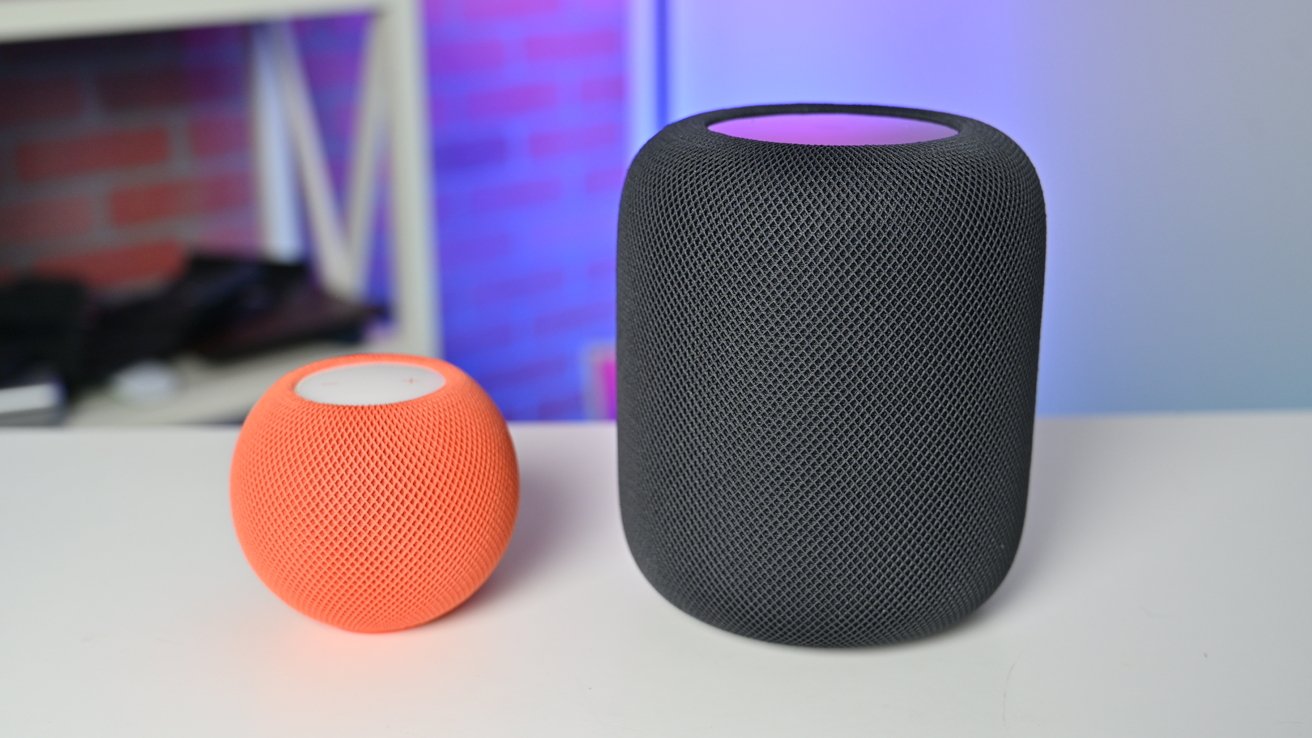
Imagen del héroe del artículo
AppleInsider puede recibir una comisión de afiliado por compras realizadas a través de enlaces en nuestro sitio. Si su HomePod no funciona, hay una manera de reiniciarlo o restablecerlo de fábrica. Te mostramos cómo restablecer HomePod y HomePod mini con o sin un iPhone. El proceso de reinicio de HomePod no es difícil y solo debería tomar unos minutos. La buena noticia es que el proceso de reinicio de un HomePod nuevo u original es fácil de completar en solo unos pocos pasos. Cuando un HomePod está en un par estéreo, los dispositivos deben desemparejarse antes de que cualquiera de ellos pueda reiniciarse. En la configuración de HomePod, toca Desagrupar accesorios para quitar el acoplamiento estéreo.
Contenidos
Cómo restablecer HomePod en iPhone
Abra la aplicación Inicio en el iPhone para comenzar. Todas las configuraciones de HomePod están en la aplicación Home si nunca ha explorado los ajustes disponibles para el altavoz inalámbrico.
En la aplicación Home, toque el HomePod que desea restablecer. Toque el ícono de ajustes en la esquina inferior derecha o desplácese hacia abajo hasta llegar al final. Presione el botón en la parte inferior de la pantalla que dice Restablecer HomePod. Luego toca quitar accesorios. Esto restablecerá el altavoz a la configuración de fábrica. Después de uno o dos minutos, el dispositivo se restablecerá y se podrá volver a colocar, vender o regalar. Este método funciona de la misma manera cuando se reinicia un HomePod mini o un HomePod nuevo de segunda generación.
Cómo restablecer HomePod mini en Mac o PC
Si no tiene acceso a un iPhone o iPad, no hay forma de restablecer un HomePod de tamaño completo usando una computadora Mac o Windows. Sin embargo, hay una forma de restaurar un HomePod mini en estos dispositivos.
Primero, conecte el cable USB-C del HomePod mini a una computadora Mac o Windows. En una Mac, abra una ventana del Finder y seleccione HomePod mini en el menú lateral. En el lado derecho de la ventana hay un botón que dice Restaurar HomePod. Haga clic en este botón. En una computadora con Windows con HomePod mini conectado, abra iTunes. En iTunes, haz clic en el botón que dice Restaurar HomePod.
Cómo restablecer HomePod sin iPhone
Si no desea usar un iPhone para restablecer un HomePod, puede hacerlo simplemente interactuando con el propio HomePod.
Primero, desconecte el HomePod o el HomePod mini de la corriente. Espere 10 segundos y luego vuelva a conectar la alimentación al altavoz inalámbrico. Espere otros 10 segundos, luego coloque y sostenga su dedo en la parte superior de HomePod. La luz se volverá roja y finalmente Siri anunciará que HomePod se está reiniciando. Una vez que escuche 3 pitidos, finalmente puede levantar el dedo y el proceso de reinicio continuará sin más interacción.